Win10系统的DNS解析失败怎么办
我们在Win10系统中,出现DNS解析失败的问题,一般都是DNS服务器未响应或DNS异常错误导致的。如果DNS异常故障,就不能访问网页了,是由于网络连接发生未知错误,路由器宕机、宽带拨号不正常或者上网账号异常导致的,需要重新更新DNS地址、重启路由器以及重新配置DNS地址就可以解决了。一起来看看吧。
方法一、用IPCONFIG /FLUSHDNS刷新DNS缓存
1. 如图,出现DNS解析失败会弹出错误提示,
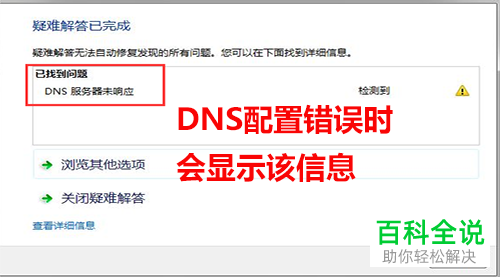
2. 首先使用命令刷新一下DNS地址:
按键盘上的【win】+【R】组合键,调出运行窗口,在窗口中输入【CMD】,回车,在弹出的窗口中,输入【IPCONFIG /FLUSHDNS】回车,进行刷新DNS缓存。
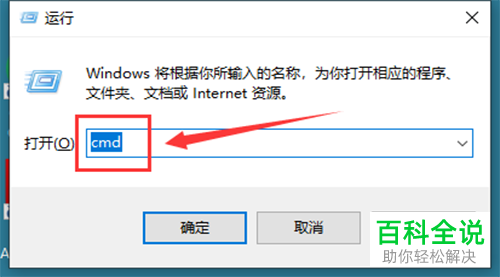
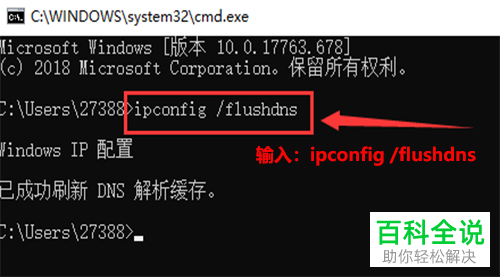
方法二、重启路由器和光猫
1. 如果哦我们的路由器和光猫运行时间太长,也会出现宕机现象,只需要将其断电几分钟,重新打开后,就会恢复正常。
将电源插头拔掉,等待五分钟后,再次重新插好,给电脑连接上无线网络,确认一下DNS解析是否恢复正常。

方法三、登录路由器更新DNS设置
1. 在路由器设备的背面查看到管理IP地址和登录密码,进入电脑的浏览器中,在上方的地址栏输入IP地址,回车后,在打开的页面,输入密码进行登录。

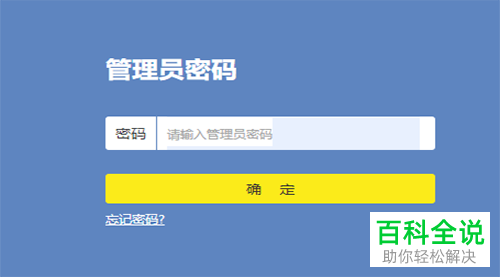
2. 在打开的管理页面,依次单击【路由设置】---【上网设置】,在右侧打开的页面点击右下方的【更新】按钮,最后点击【保存】即可。

3. 如果还没有解决,则进入【高级设置】,进行手动输入备用DNS地址,不同区域、不同运营商的DNS地址不同,大家通过百度搜索可以得到。以电信为例:在百度中输入:浙江省杭州市西湖区电信DNS地址,将搜索到的DNS手动输入到设置框中,最后保存重启一下路由器即可。
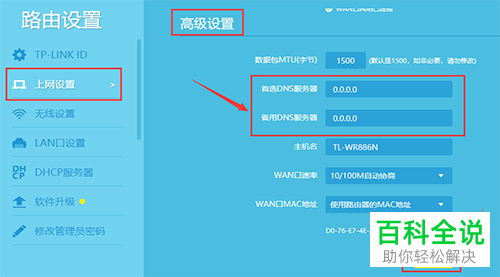
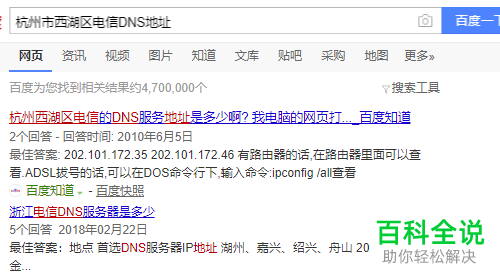
以上就是Win10系统的DNS解析失败的具体解决方法。
赞 (0)

